EPOS ゼンハイザー GSX 300 を購入
2017年5月に購入したUSBオーディオデバイスのSound BlasterX G5が故障したのでヘッドセットと同じゼンハイザーのGSX-300を購入しました。


Sound BlasterX G5の故障は途中で音が切れてしまう症状でした。USBを挿し直すと一旦は回復しましたが、だんだん切れる頻度が増えていきました。
EPOS GSX-300を選んだ理由は本体のシンプルさと価格です。GSX-300の上位にはGSX-1000があります。GSX-1000はコントロールがタッチパネルになっていて、本体側で操作ができます。GSX-300はシンプルで、音量のツマミと切り替えボタンがあるだけです。

EPOS GSX 300には、設定ソフトと本体の電源に問題を抱えているので改善されるまでオススメはしません。シンプルにヘッドセットの接続先として音量調整に使う分には問題ありませんけどね。ゼンハイザーのヘッドセットとの音の相性は良いです。
EPOS GSX 300の機能
GSX-300は本体に3.5mmのマイク端子とステレオミニ端子があります。ヘッドセットを接続する場合は、マイクとヘッドホンの2端子に分けて接続します。

本体のみで使用する場合はヘッドホンアンプとして機能します。GSX-300のアンプ能力は高くなく、ゼンハイザーのヘッドセットやEPOS GSPシリーズに最適な能力となっています。インピーダンスの高い高級ヘッドホンの接続には不向きです。
EPOS のオーディオソフトであるEPOS Gaming Suiteが使用できます。
EPOS GSX-300の問題点
接続はUSB TypeAからmicroUSBケーブル1本です。電源ケーブルはなくUSBからの電力供給となります。
EPOS GSX-300にはUSBの電源周りに問題があるようで、常時電力が供給されているUSBポートに接続しないと電源が切れても自動復帰しません。電源が切れてしまったらUSBを繋ぎ直す必要があります。
問題は電源が切れるのは省エネでUSBの電力供給が止まったときだけではありません。使用してる途中に突然切れてしまうことがあります。その時、電源ランプは点灯したままで音だけが出なくなっています。
この問題を完全に解決するには、今のところはセルフパワー方式のUSBハブに接続するしか無さそうです。PCのUSBポートに接続して、Windowsの設定(デバイスマネージャ)で接続に使用しているUSBポートの電力設定を変更しても再発しました。ACアダプタを接続して常時電力供給ができるUSB2.0ハブに接続したところ、音や電源が途中で切れてしまう問題は発生しなくなりました。
EPOS Gaming Suiteの特徴
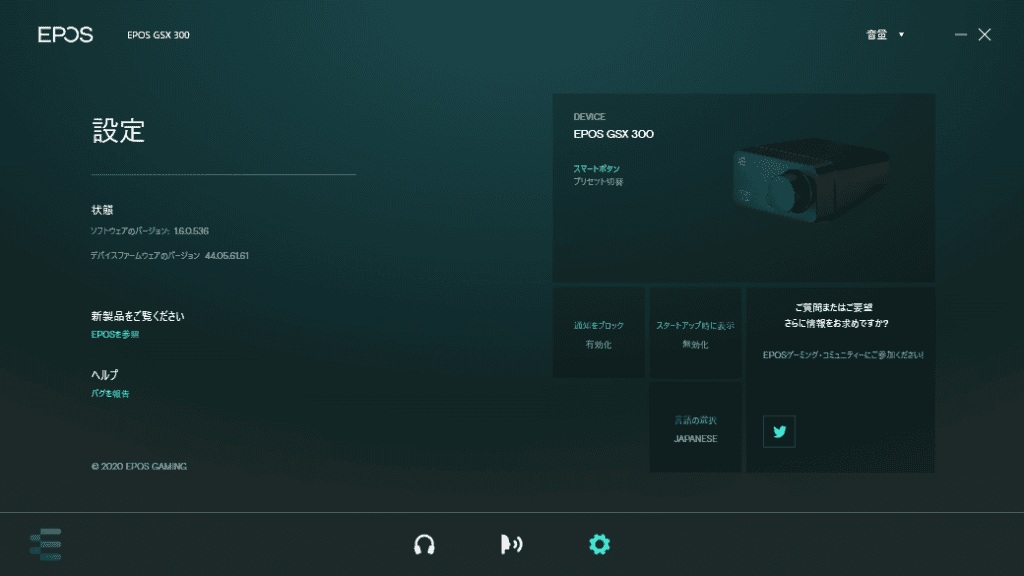
EPOS Gaming SuiteはEPOS GSX-300やGSX-1000の設定を行える専用のソフトウェアです。
接続したマイクとオーディオの設定が行えます。EPOS GSX-300の場合、音量ツマミのボタンにステレオ/7.1chかイコライザの切り替えボタンとして登録することができます。
スマートボタンを「プリセットの切り替え」にした場合は、ボタンを押すごとにイコライザなどを登録したプリセットが切り替わります。「サラウンドサウンド」にした場合は、2chと7.1chが切り替わります。2chの場合はライトの色が青色、7.1chの場合は赤色に変わります。
プリセットではスピーカー(ヘッドホン)のイコライザ/サラウンドとマイクの設定が登録されます。イコライザだけが変わるのではないことに注意が必要です。
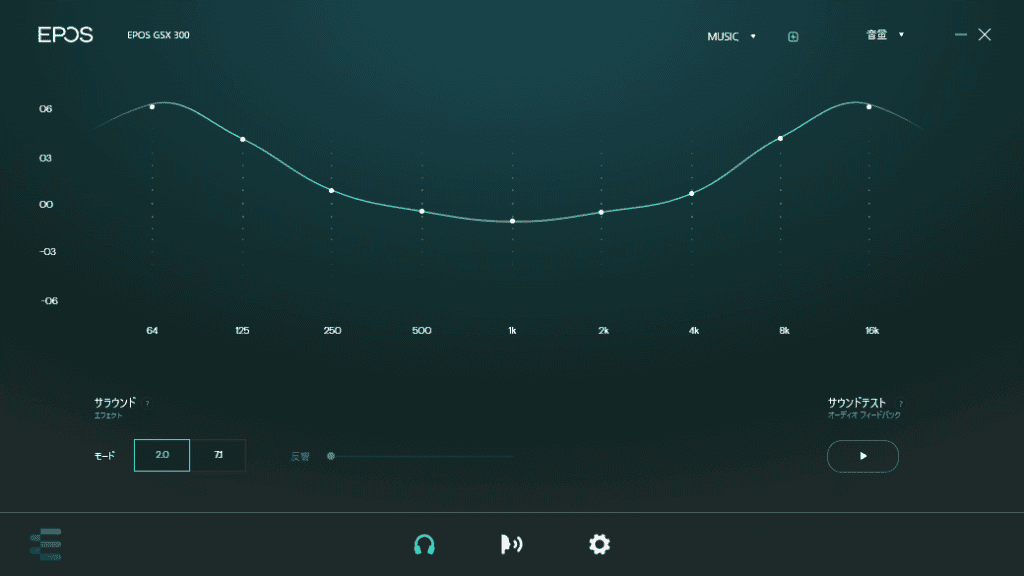
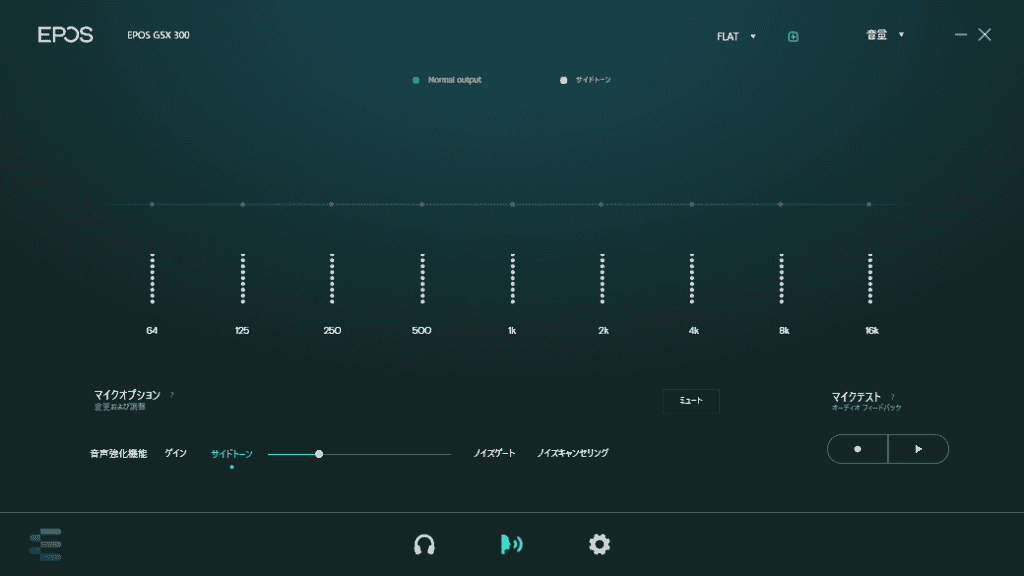
変更した設定は右上の+ボタンで登録することができます。プリセットを上書きするときと削除するときはプリセット名の横のアイコンを押します。標準のプリセットは上書や削除ができません。
EPOS Gaming Suiteの問題点
Windowsのサウンド設定は、EPOS GSX-300を再生を「規定のデバイス」として使うことが前提となっています。「規定のデバイス」になっていない場合はEPOS Gaming Suiteの設定は無効となります。
規定のデバイスへの変更は「自動セットアップ」または、Windows コントロールパネルの「サウンド」で変更できます。
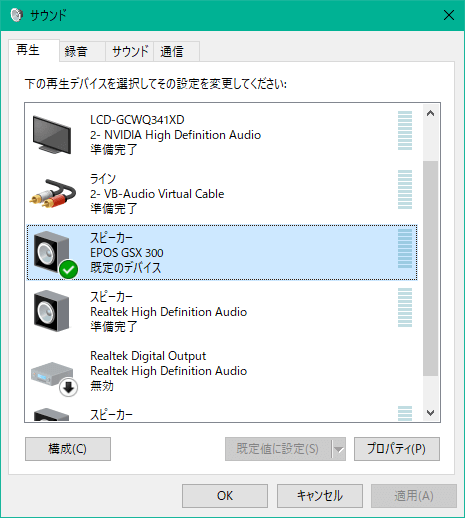
「規定のデバイス」とは、特別に設定されていない音声を再生する標準のサウンドデバイスです。設定されていないすべての音声の出力先となります。EPOS GSX-300にヘッドセットを接続している場合、設定されていない音声出力はすべてヘッドセットに流れて、スピーカーには流れないということです。
ヘッドセットやヘッドホンを使う場合、規定のデバイスはスピーカー出力にして、GSX-300のような追加デバイスには特定のゲームや音楽アプリ、SkypeやDiscordなどを割り当てる使い方が多いと思います。こうなると、EPOS Gaming Suiteは無効となり、EPOS GSX-300は音量調整のできる単純なヘッドホンアンプとなってしまいます。PS4などゲーム機では元々パソコン用の設定ソフトであるEPOS Gaming Suiteは使えないので同じです。
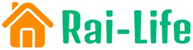
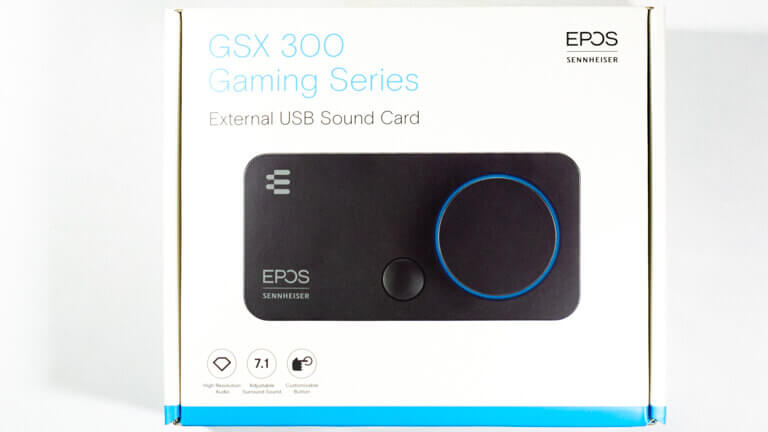










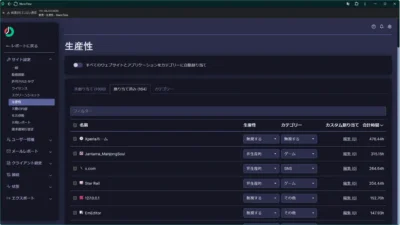




コメント
日本語の文章でないと受け付けません。コメントはすぐには公開されません。(スパム対策)